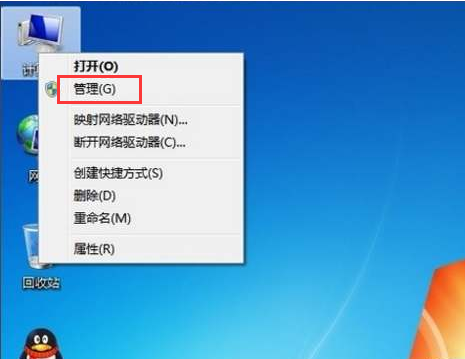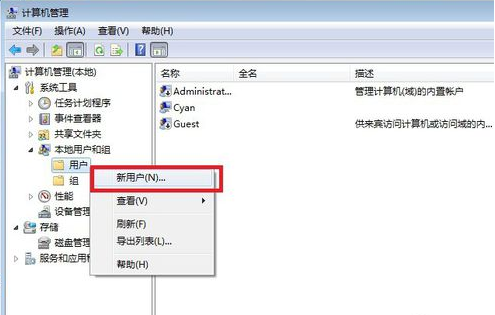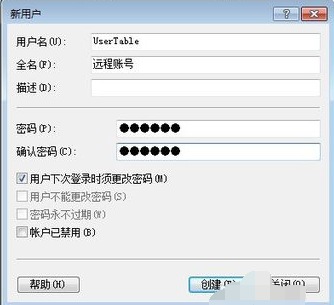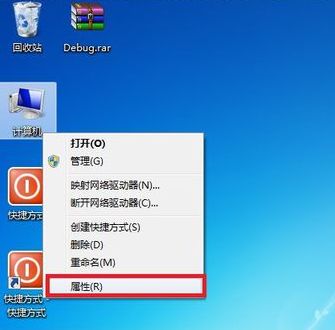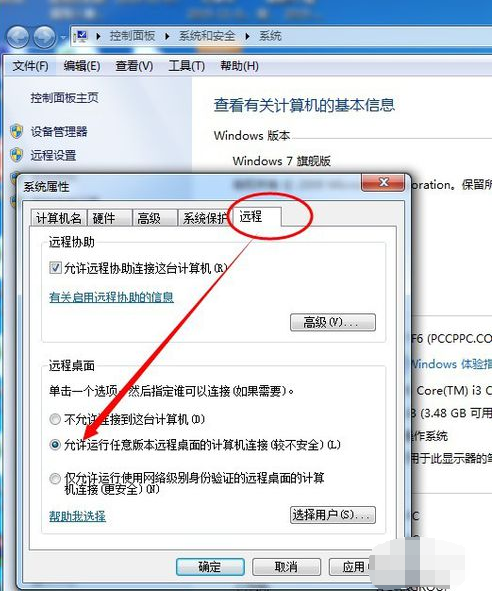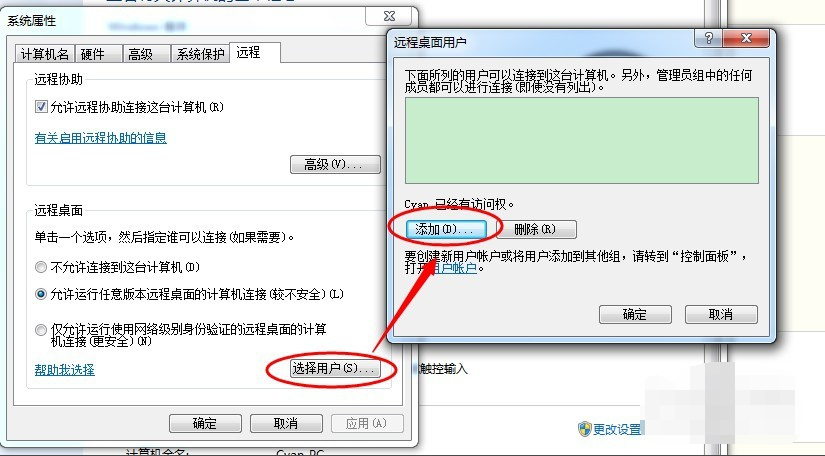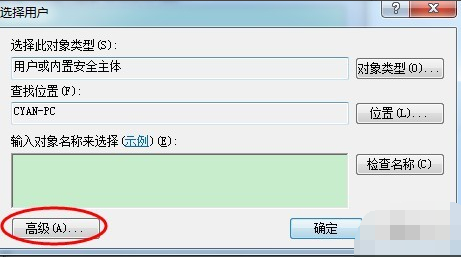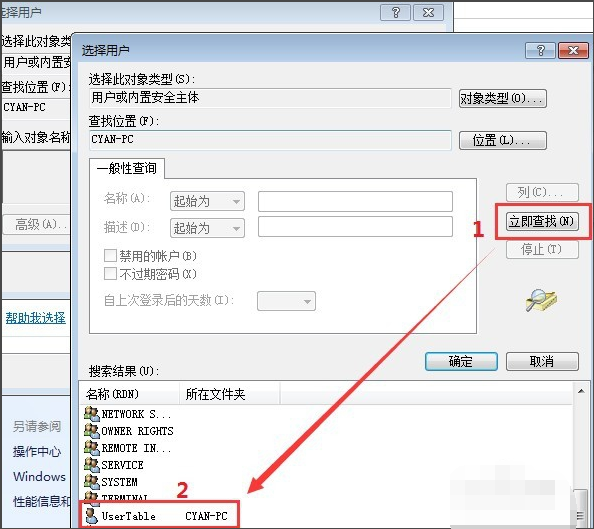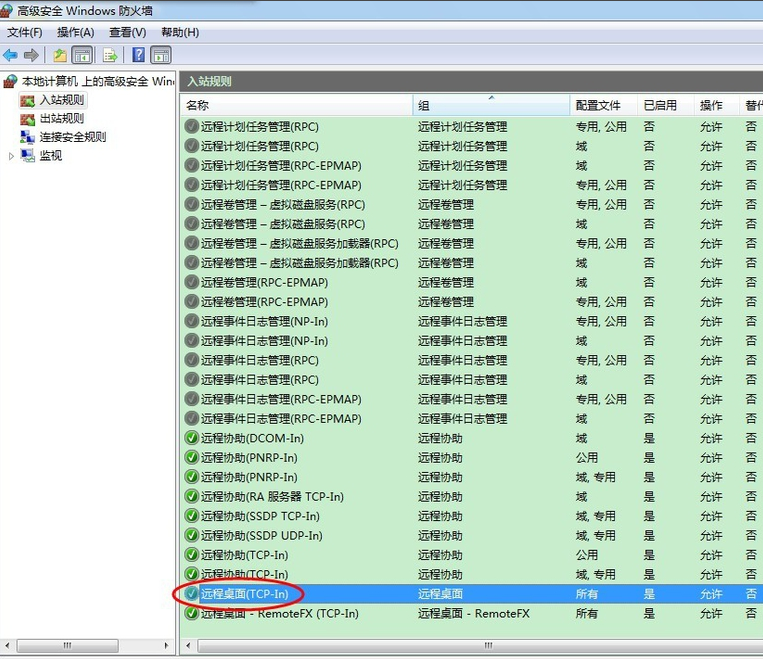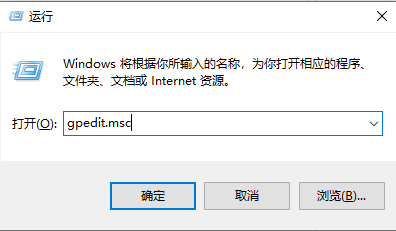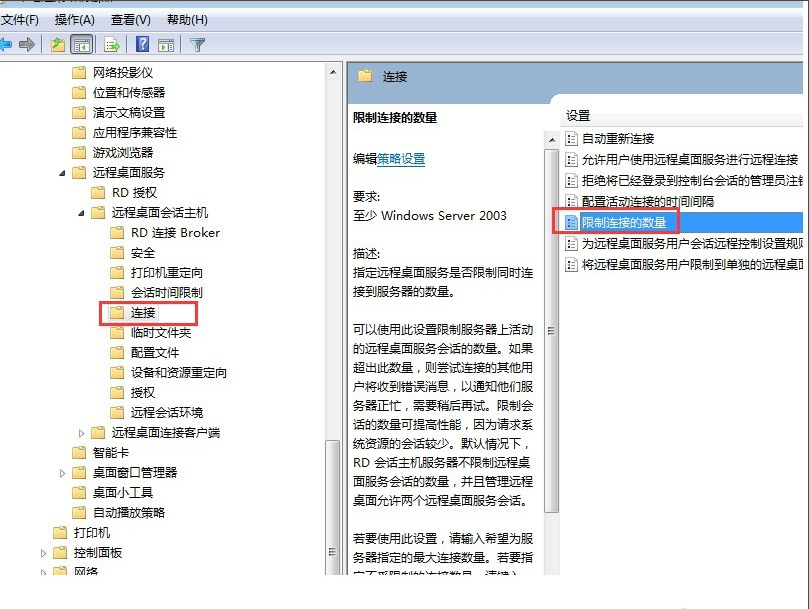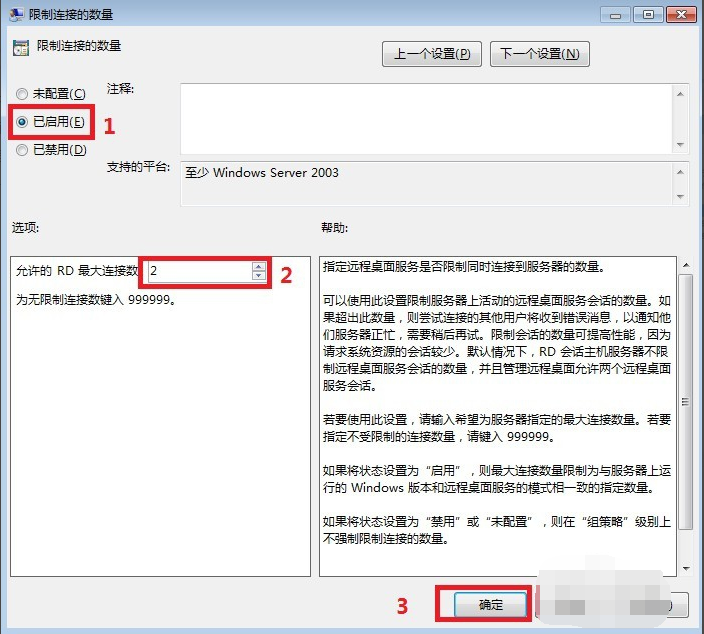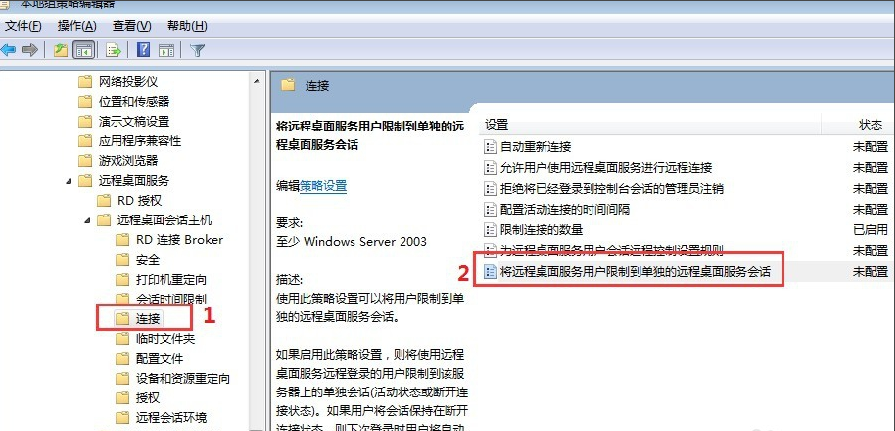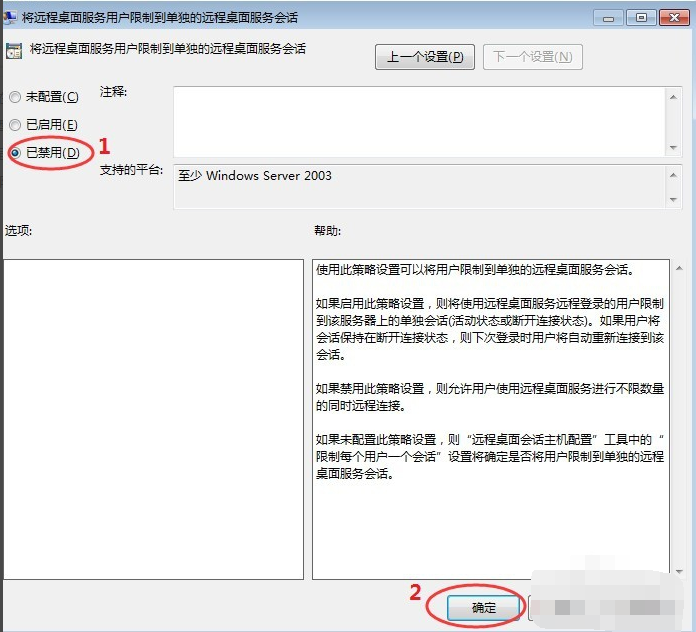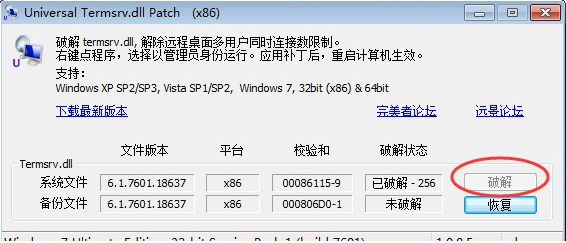windows7多用户远程桌面如何设置(win7远程桌面多用户连接)
来源: 最后更新:23-07-04 12:10:57
-
windows7多用户远程桌面如何设置?很多用户对此还不是很清楚,小编这里就给大家带来有关windows7多用户远程桌面如何设置的回答,希望能够对大家有所帮助。
一,创建需要远程的两个用户账号
1,首先,右键点击“计算机”,菜单栏选择“管理”。
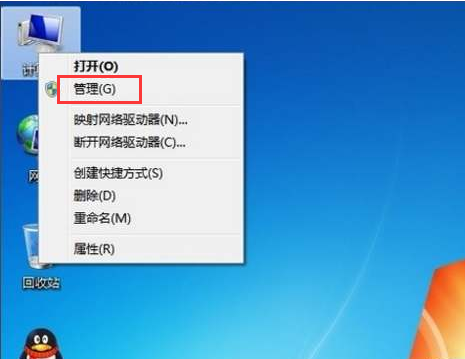
2,在打开的计算机窗口中,展开“本地用户和组”,右键点击“新用户”
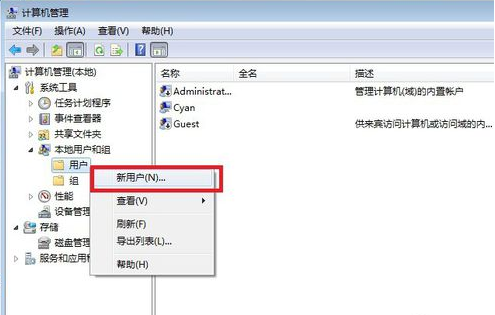
3,新建用户。
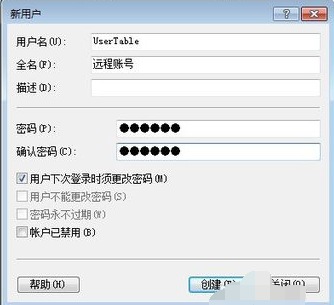

二,开启计算机远程
1,右键点击“计算机”,菜单栏选择“属性”。
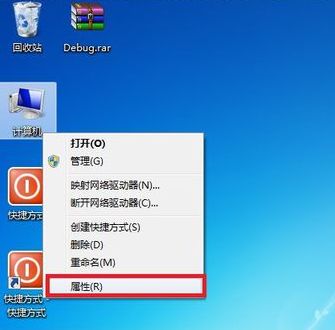
2,进入系统属性界面后,点击“远程设置”,将弹出的小窗口切换到“远程”选项,勾选上“允许任意版本远程桌面的计算机连接”点击“确定”。
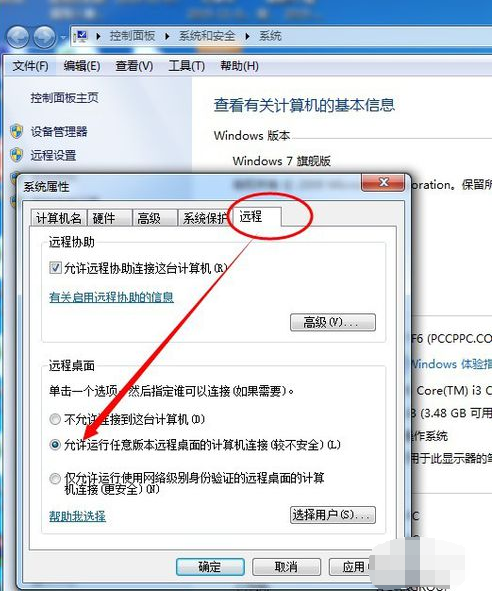
3,点击“选择用户”,在弹出的小窗口中点击“添加”按钮。
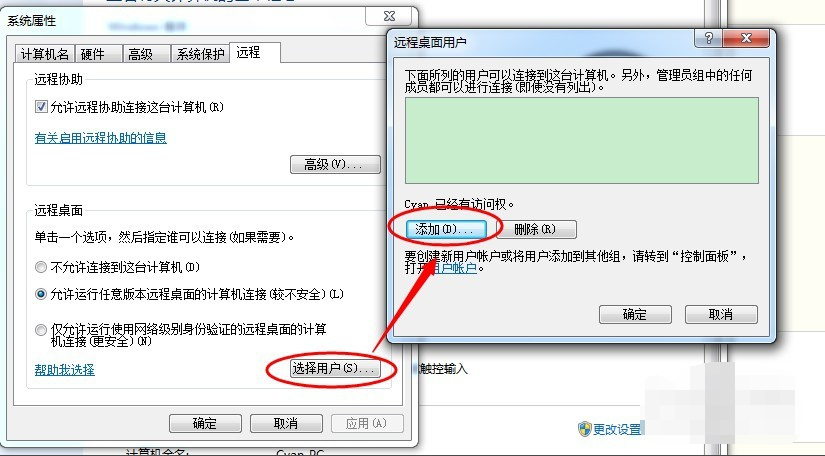

4,点击“高级”下一步。
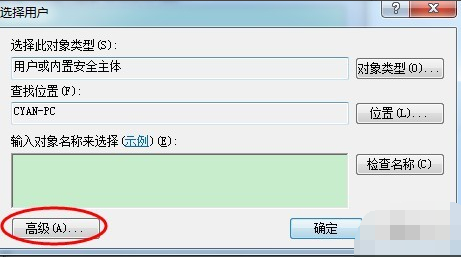
5,点击窗口右侧的“立即查找”,并找到刚刚创建需要远程的用户,依次点击确定。
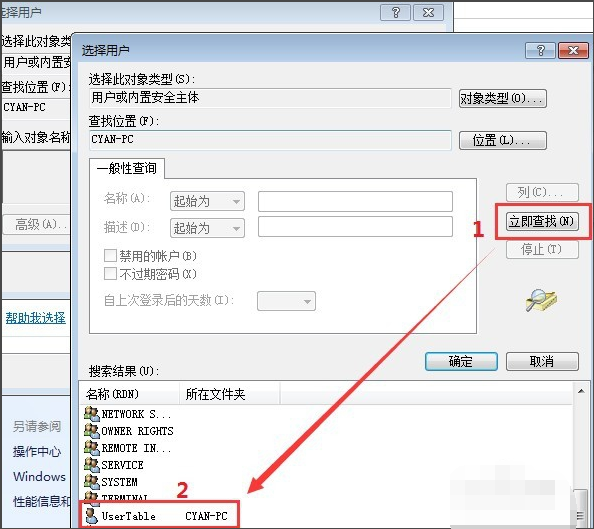
6,依次点击“控制面板--->系统和安全--->Windows 防火墙--->高级设置--->入站规则”,确认远程桌面是服务是启用状态。
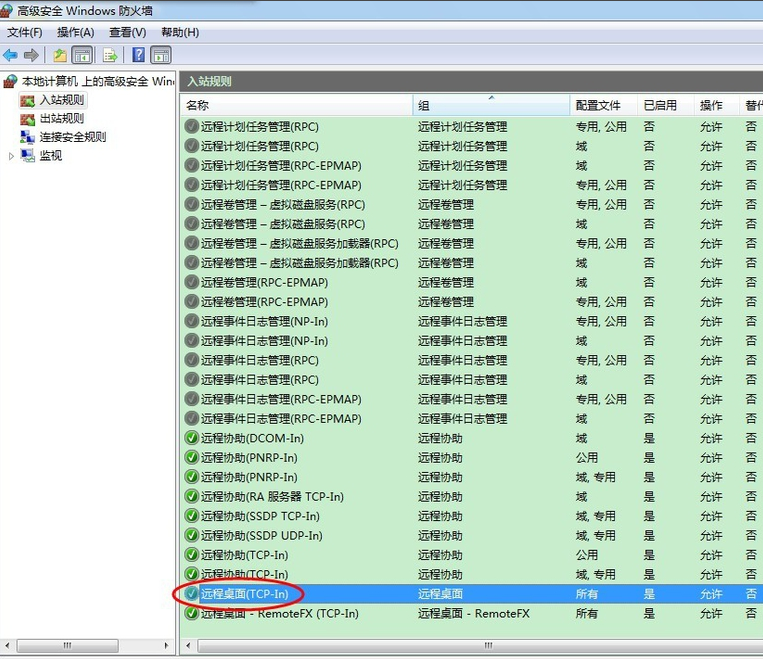

7,按下“win+r”组合键,打开运行窗口输入“gpedit.msc”命令按回车键打开本地组策略编辑器。
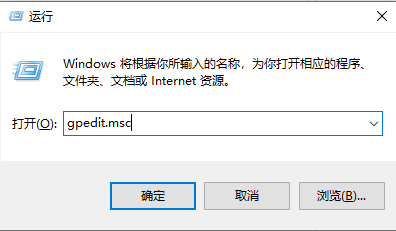
8,依次展开“计算机配置--->管理模板--->Windows组件--->远程桌面服务--->远程桌面会话主机--->连接--->限制连接的数量”下一步。
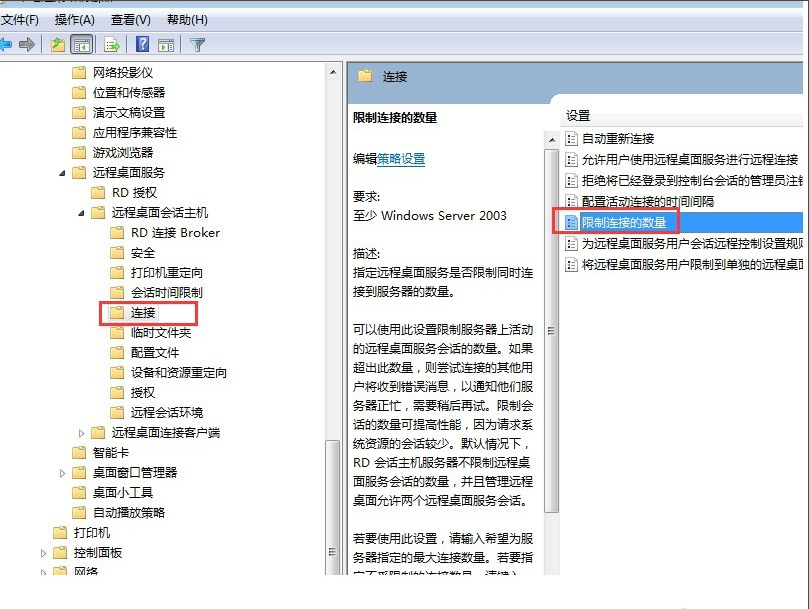
9,改为“已启用”,允许的RD最大连接数调整为“2”,点击“确定”。
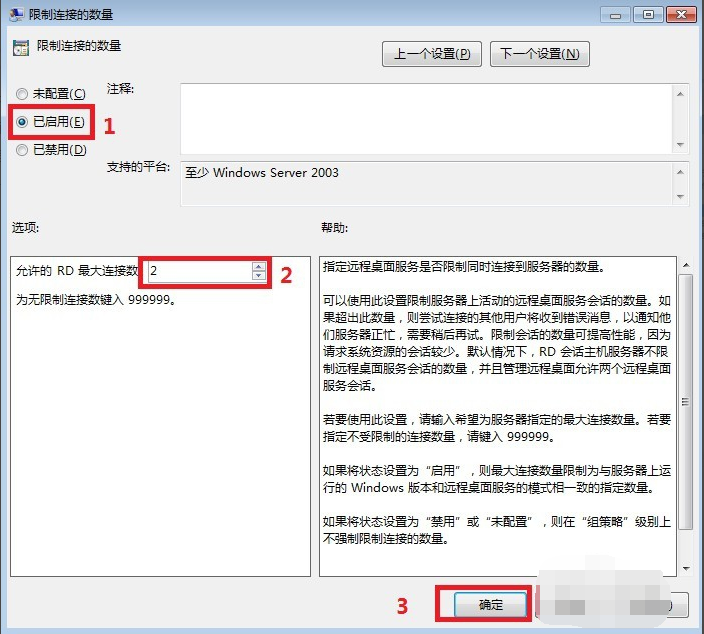
10,鼠标双击打开“远程桌面服务用户限制到单独的远程桌面服务会话”选项。
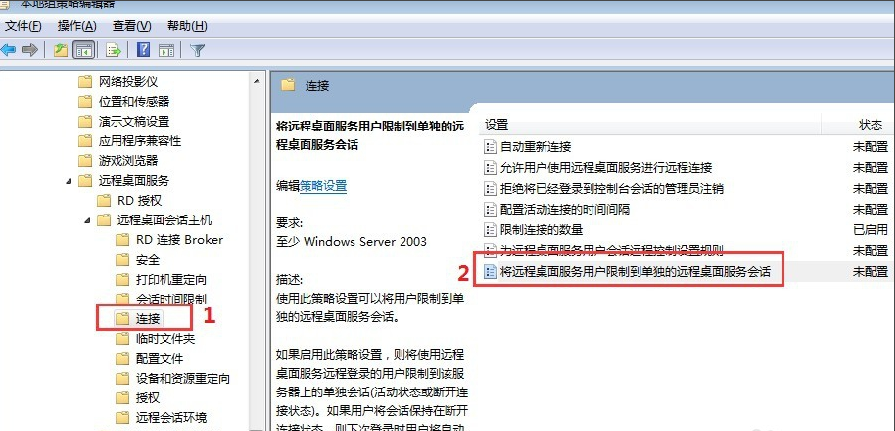
11,将其改为“已禁用”,点击“确定”。
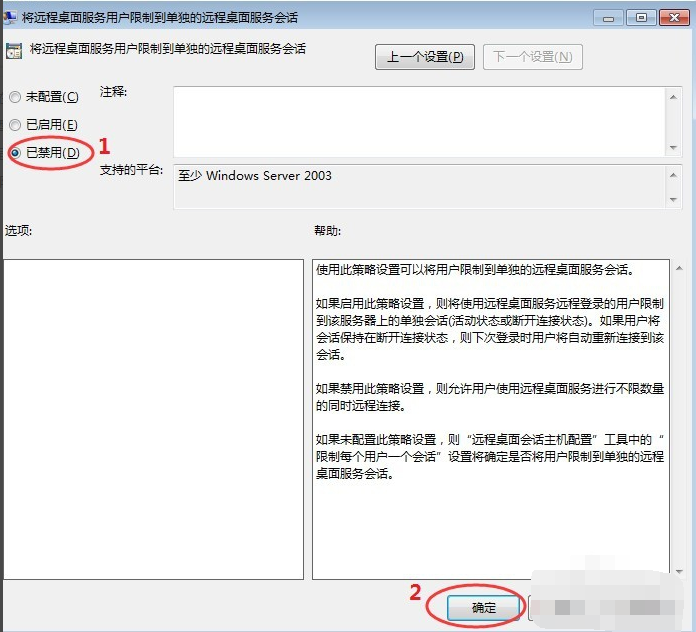
12,下载一个universal termsrv.dll patch,然后打开UniversalTermsrvPatch文件夹--->以管理员身份运行UniversalTermsrvPatch-x86.exe文件。
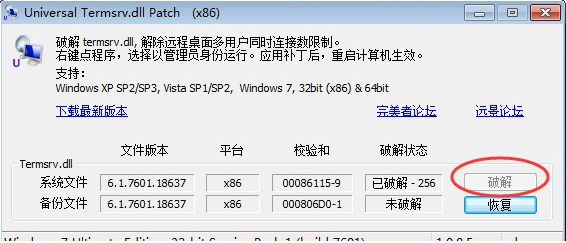
以上就是小编给大家带来的有关windows7多用户远程桌面如何设置的回答,更多资讯教程大家可以关注卡饭哦!
免责声明:本文系转载,版权归原作者所有;旨在传递信息,其原创性以及文中陈述文字和内容未经本站证实。
帮同学化妆最高日入近千 帮朋友化妆帮同学化妆最高日入近千?浙江大二女生冲上热搜,彩妆,妆容,模特,王
2023吉林省紧缺急需职业工种目录政策解读 2024张杰上海演唱会启东直通车专线时间+票价 马龙谢幕,孙颖莎显示统治力,林诗栋紧追王楚钦,国乒新奥运周期竞争已启动 全世界都被吓了一跳 吓死全世界热门标签
热门文章
-
miui13怎么连拍(小米11怎么连拍) 25-02-25
-
miui13怎么开启dc调光(miui dc调光设置) 25-02-25
-
华为pockets怎么设置微信美颜 华为plus怎么开微信美颜 25-02-25
-
华为pockets怎么静音 25-02-21
-
华为mate50pro锁屏步数怎么开启(华为mate40pro锁屏步数怎么设置) 25-02-21
-
华为pockets怎么取消小艺建议(华为关闭小艺建议) 25-02-18
-
红米note12探索版支持双频GPS吗 miui12双频gps 25-02-14
-
红米note12探索版送耳机吗(红米note10送耳机吗) 25-02-14
-
苹果14plus怎么设置日历显示节假日(苹果14plus怎么设置日历显示节假日日期) 25-02-07
-
ios16怎么设置导航键 iphone13导航键怎么设置 25-02-04